Jei norite sužinoti, kaip numesti smeigtuką „Google“ žemėlapiuose kompiuteryje arba mobiliajame telefone, skaitykite toliau šį nuoseklų vadovą.
„Google“ žemėlapiai gelbsti gyvybę, nes padeda lengvai pereiti iš vienos vietos į kitą. Bet tai ne tik tai.“ Programoje taip pat yra daugybė kitų puikių funkcijų. Vienas iš jų yra galimybė įdėti smeigtuką į Google Maps.
Smeigtuko numetimas „Google“ žemėlapiuose yra puiki funkcija, kai bandote kam nors pasakyti, kaip rasti vietą, kurioje nėra gatvės adreso, arba kai adresas programoje nėra visiškai tikslus.
Vykdydami šiame straipsnyje pateiktas instrukcijas sužinosite, kaip greitai numesti smeigtuką „Google“ žemėlapiuose. Naudodami šią funkciją galite bendrinti vietą, sukurti tinkintą žymą arba net išsaugoti smeigtuko vietą „Google“ žemėlapiuose.
Kaip numesti smeigtuką „Google“ žemėlapiuose mobiliesiems.
Numesti smeigtuką ant „Google“ žemėlapių programos mobiliajame įrenginyje ar planšetiniame kompiuteryje – tai paprastas dalykas. Ir geriausia yra tai, kad tai taip pat paprasta tiek „Android“, tiek „iOS“. Štai kaip tai padaryti:
1. Atidarykite „Google“ žemėlapių programą savo mobiliajame įrenginyje.
2. Paieškos juostoje įveskite vietos adresą arba sritį, kurioje norite įmesti smeigtuką.
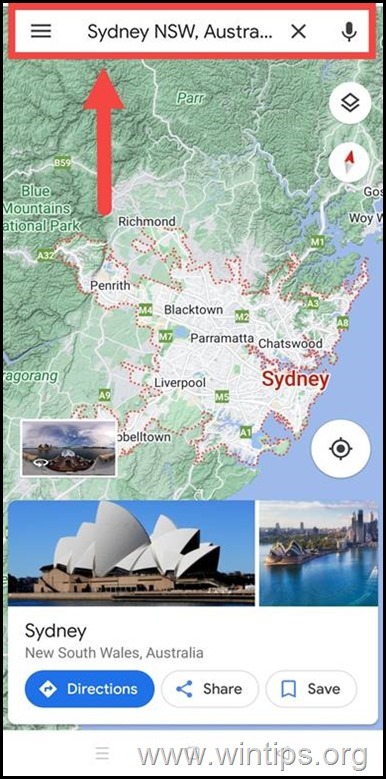
3. Suradę vietą, paspauskite ir laikykite pirštą toje vietoje, kur norite numesti smeigtuką „Google“ žemėlapyje.
4. A Raudona žemėlapyje atsiras smeigtukas, o ekrano apačioje atsiras kortelė su adresu ir vietos pavadinimu.
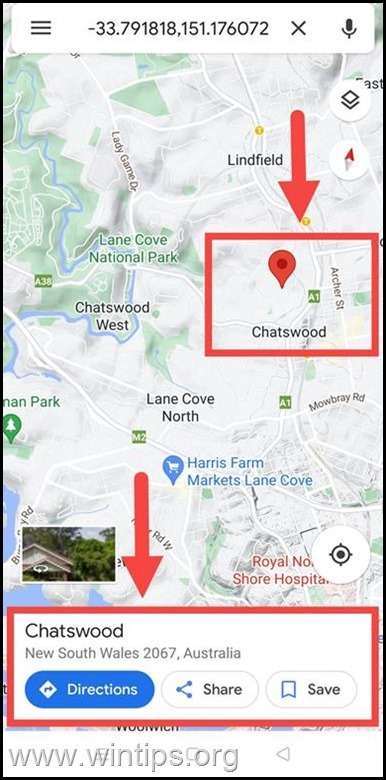
5. Atleiskite pirštą nuo ekrano ir kaištis liks savo vietoje. Dabar galite bakstelėti smeigtuką, kad gautumėte daugiau informacijos apie vietą, nuorodų arba išsaugotumėte ir bendrintumėte tikslią smeigtuko vietą su kitais.
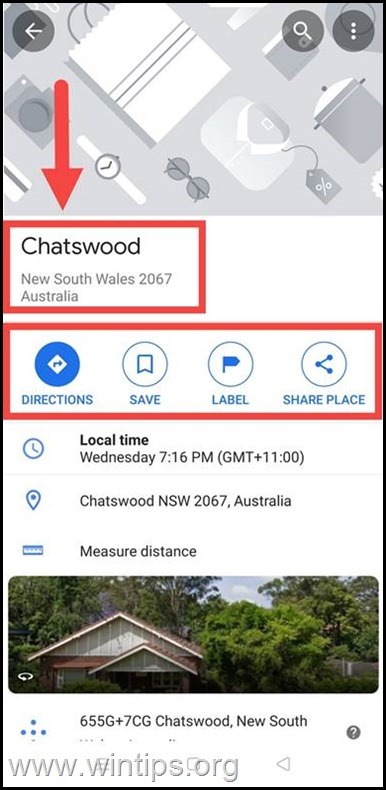
Kaip numesti smeigtuką „Google“ žemėlapiuose darbalaukyje.
Smeigtuko numetimas „Google“ žemėlapių darbalaukio versijoje yra panašus į tai, kaip tai padaryti mobiliajame telefone.
1. Naršyklėje atidarykite „Google“ žemėlapius.
2. Paieškos juostoje įveskite adresą / vietą, kurią norite peržiūrėti „Google“ žemėlapiuose ir norite užmesti smeigtuką.
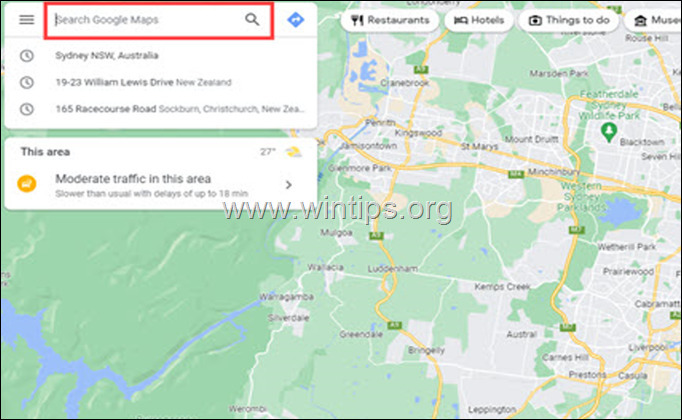
3a. Kai „Google“ žemėlapiuose pamatysite jus dominančią sritį, suraskite tikslią vietą, kurioje norite numesti smeigtuką, ir spustelėkite ją (1).
3b. Paspaudus žemėlapyje pasirodys mažas pilkas smeigtukas, o ekrano apačioje atsiras kortelė su adresu, vietos pavadinimu ir GPS koordinatėmis. Spustelėkite adreso kortelę (2), kad gautumėte daugiau informacijos apie pasirinktą vietą.
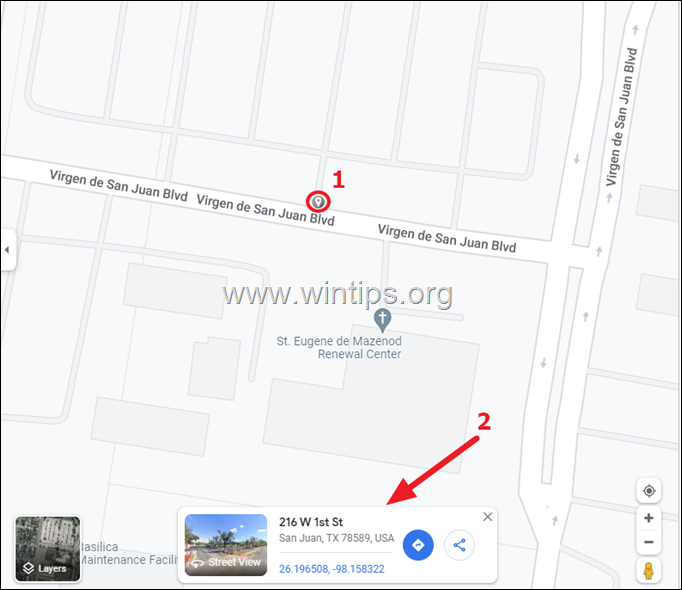
4. Atlikę aukščiau nurodytus veiksmus, pasirinktoje vietoje atsiras raudonas smeigtukas, o kairėje ekrano pusėje matysite viską, kas įmanoma informaciją apie pasirinktą adresą, taip pat parinktis gauti nuorodas, išsaugoti pasirinktą adresą arba bendrinti vietą su kiti.
● Išsaugokite PIN kodą: kai išsaugote smeigtuką, tai tarsi išlaikoma tos vietos žymė. Vėliau galėsite jį pasiekti vos keliais bakstelėjimais. Išsaugotus smeigtukus rasite „Mėgstamiausi," "Žvaigždute pažymėtos vietos“ ir „Nori eiti“ sąrašus prietaisų skydelyje. Arba galite sukurti savo sąrašus apsilankę "Išsaugota“ skyrių programėlėje. Tai nieko gero!
● Pridėti etiketę: galite išsaugoti vietą pažymėdami ją pasirinkta etikete. Be to, visi jūsų duomenys sinchronizuojami visuose įrenginiuose, kad galėtumėte juos pasiekti iš bet kurios vietos. Tokiu būdu galite lengvai sekti visas išsaugotas vietas ir niekada nereikės jaudintis dėl duomenų praradimo.
● Bendrinkite smeigtuko vietą: Vietos smeigtuko bendrinimas su kitu asmeniu yra paprastas dalykas. Tiesiog bakstelėkite piktogramą „Bendrinti“ mobiliojoje „Google“ žemėlapių versijoje. Stalinio kompiuterio versijoje galite bendrinti vietą „Facebook“ arba „Twitter“ spustelėdami meniu esančias piktogramas. Tai taip paprasta!
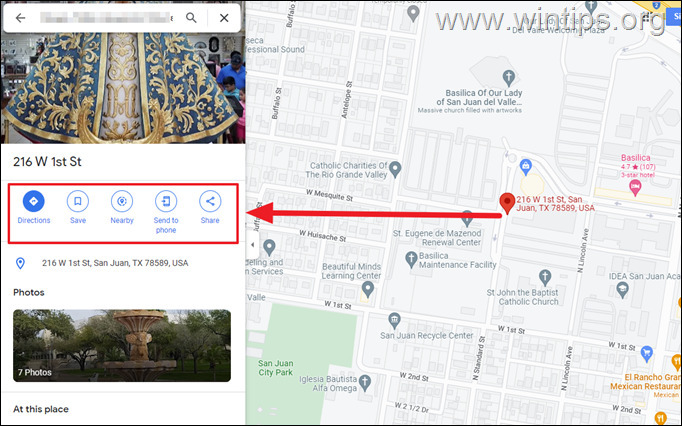
5. Be to, jei dešiniuoju pelės mygtuku spustelėsite raudoną smeigtuką, turėsite papildomų parinkčių, pvz., peržiūrėti tikslias GPS koordinates, atsispausdinti žemėlapį, pridėti savo įmonę ir pan.
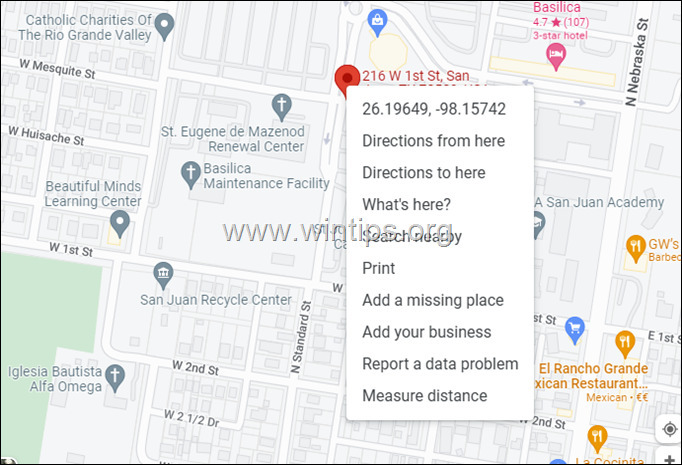
Viskas! Praneškite man, ar šis vadovas jums padėjo, palikdami komentarą apie savo patirtį. Prašome pamėgti ir pasidalinti šiuo vadovu, kad padėtumėte kitiems.